Dimensione carattere
- S
- M
- L
Flusso di operazioni di Nikon Message Center 2
Spiega il flusso delle operazioni a partire dall'acquisizione di software e aggiornamenti firmware, fino al download.
Ricezione di una notifica per gli aggiornamenti
Per impostazione predefinita, Nikon Message Center 2 verifica automaticamente la presenza di aggiornamenti dopo l'accesso al sistema operativo (login).
Quando sono disponibili nuove informazioni di aggiornamento, viene visualizzata sul desktop la finestra di notifica.
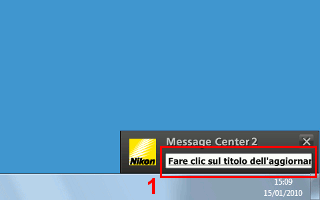
- Nella finestra di notifica, fare clic sull'area di scorrimento che mostra le informazioni di aggiornamento.
Viene visualizzata la finestra di Nikon Message Center 2.Dalla finestra di Nikon Message Center 2, avviare il browser Web per aprire il sito dal quale scaricare i file di aggiornamento.
Informazioni sulla finestra di notifica
- Se non si fa clic sulle informazioni di aggiornamento visualizzate per un certo periodo di tempo, la finestra di notifica si chiude. Inoltre, la finestra di notifica si chiude quando si fa clic su
 . In entrambi i casi, la finestra di Nikon Message Center 2 non verrà visualizzata.
. In entrambi i casi, la finestra di Nikon Message Center 2 non verrà visualizzata. - Se si è chiusa la finestra di notifica o se si desidera in qualsiasi momento verificare le informazioni di aggiornamento, sarà possibile visualizzare manualmente la finestra di Nikon Message Center 2.
- Per ulteriori informazioni, consultare "Visualizzazione e chiusura della finestra di Nikon Message Center 2".
Informazioni sul controllo delle informazioni di aggiornamento
- Nella finestra di dialogo [Preferenze] di Nikon Message Center 2, è possibile modificare quando verificare le informazioni di aggiornamento.
- Per ulteriori informazioni sulla finestra di dialogo [Preferenze], consultare "Preferenze".
Download di software e firmware
Nell'area di visualizzazione delle informazioni della finestra di Nikon Message Center 2, viene visualizzato un elenco delle informazioni di aggiornamento ottenute.
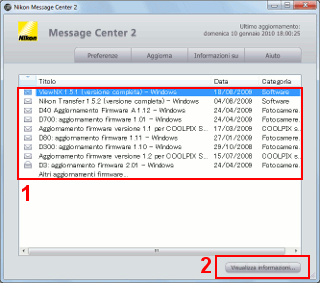
- Nell'area di visualizzazione delle informazioni, selezionare gli elementi che si desidera scaricare.
- Fare clic su [Visualizza informazioni...].
Viene avviato il browser Web e viene aperto il sito Web dal quale scaricare software e firmware.
- Scaricare il software o il firmware seguendo le istruzioni del sito Web.
Il sito Web descrive inoltre come installare il software o aggiornare il firmware.
Informazioni sulle icone di aggiornamento
 /
/  indica elementi che non sono stati selezionati aprendo il sito Web.
indica elementi che non sono stati selezionati aprendo il sito Web. indica gli aggiornamenti più importanti. Si consiglia di scaricare e installare preferibilmente questi elementi.
indica gli aggiornamenti più importanti. Si consiglia di scaricare e installare preferibilmente questi elementi.- Quando il sito Web è aperto,
 /
/  passa a
passa a  .
.
Informazioni sugli aggiornamenti presenti nell'area di visualizzazione delle informazioni.
- Vengono visualizzati gli aggiornamenti per il software installato.
- Gli aggiornamenti della fotocamera digitale o del firmware di altri prodotti sono visualizzati quando si seleziona [Mostra aggiornamenti firmware] nella finestra di dialogo [Preferenze].
- Per ulteriori informazioni sulla finestra di dialogo [Preferenze], consultare "Preferenze".
Selezione di più elementi per l'aggiornamento
- Per selezionare più elementi, eseguire la selezione tenendo premuto il tasto Ctrl (Windows) o Command (Mac OS).
- Selezionando più elementi e facendo clic su [Visualizza informazioni...] verrà aperto il corrispondente numero di finestre del browser Web
Informazioni su [Ultimo aggiornamento:]
- Le informazioni di aggiornamento mostrate nell'area di visualizzazione delle informazioni corrispondono alla data dell'[Ultimo aggiornamento:] visualizzata nella parte superiore della finestra.
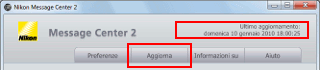
- Se si fa clic su [Aggiorna], le informazioni di aggiornamento verranno nuovamente caricate.
Informazioni sugli aggiornamenti di Nikon Message Center 2
- Gli aggiornamenti relativi a Nikon Message Center 2 possono essere visualizzati come
 . In questo caso, per ottenere gli aggiornamenti, seguire la procedura spiegata in precedenza.
. In questo caso, per ottenere gli aggiornamenti, seguire la procedura spiegata in precedenza.

